Rumah >Tutorial sistem >Siri Windows >Apakah yang perlu saya lakukan jika tetikus saya terus berputar dalam bulatan dalam Win11? Artikel ini akan membantu anda menyelesaikannya dengan mudah
Apakah yang perlu saya lakukan jika tetikus saya terus berputar dalam bulatan dalam Win11? Artikel ini akan membantu anda menyelesaikannya dengan mudah
- PHPzke hadapan
- 2024-03-25 09:11:171595semak imbas
Editor PHP Xinyi memberi anda penyelesaian kepada masalah yang tetikus terus berputar dalam sistem Win11. Masalah ini mungkin disebabkan oleh ketinggalan sistem, masalah pemandu dan sebab lain, yang menjejaskan penggunaan biasa pengguna. Melalui penyelesaian terperinci dalam artikel ini, kami boleh membantu pengguna menyelesaikan masalah bulatan tetikus dalam sistem Win11 dengan mudah dan memulihkan komputer anda kepada operasi normal.
Penyelesaian
1 Klik kanan Mula di sudut kiri bawah dan pilih "Jalankan" dalam senarai pilihan.
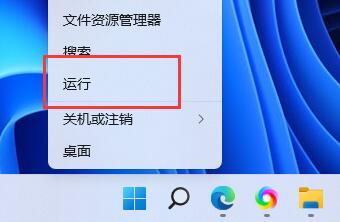
2. Dalam tetingkap jalankan yang terbuka, masukkan "MSConfig" dan tekan Enter untuk membuka.
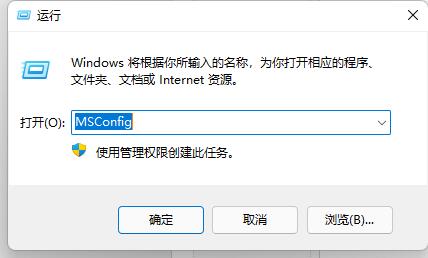
3. Selepas memasuki antara muka baharu, cari "Permulaan Terpilih" dan nyahtanda kotak "Muat Item Permulaan".
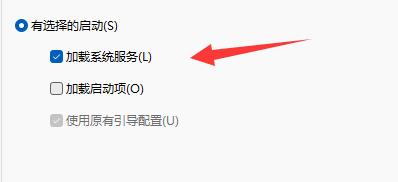
4. Kemudian tukar ke tab "Alat" di atas dan klik "Tukar Tetapan UAC".
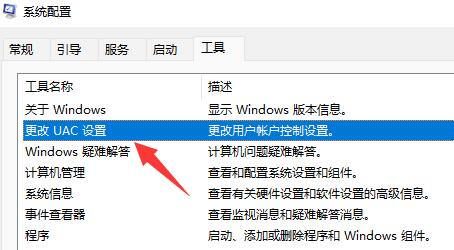
5 Kemudian klik "Mula" di sudut kanan bawah.
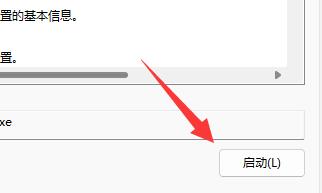
6 Akhir sekali, gerakkan peluncur pemberitahuan di sebelah kiri ke "Jangan sekali-kali memberitahu" di bahagian bawah.
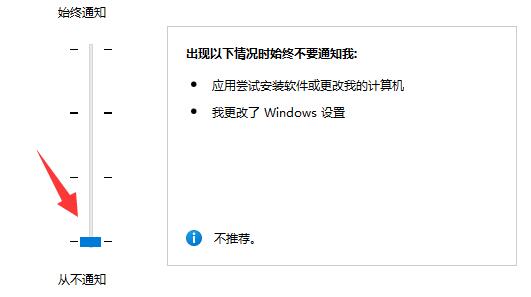
Bacaan lanjutan
| Tetapan sistem | Pergerakan tetikus|||
| Kaedah input dilumpuhkan | Peribadikan Penunjuk tetikus skin | Cara untuk melumpuhkan kaedah input semasa bermain permainan | Pengecaman muka tidak boleh digunakan |
| Win11 tutorial penukaran nama akaun | Sediakan Permulaan cakera USB | ||
| Tutorial pemasangan semula sistem satu klik | Tutup fail yang digunakan baru-baru ini | nama permulaan | . |
| matikan mono | sesuaikan saiz bar tugas | Pelarasan kelajuan berkelip kursor | Buat akaun baharu |
| Tukar nama komputer | audio hanced | ||
| Laraskan komputer kecerahan | Matikan Kaedah pelancaran pantas | Tetapkan Prestasi CPU | |
Atas ialah kandungan terperinci Apakah yang perlu saya lakukan jika tetikus saya terus berputar dalam bulatan dalam Win11? Artikel ini akan membantu anda menyelesaikannya dengan mudah. Untuk maklumat lanjut, sila ikut artikel berkaitan lain di laman web China PHP!

